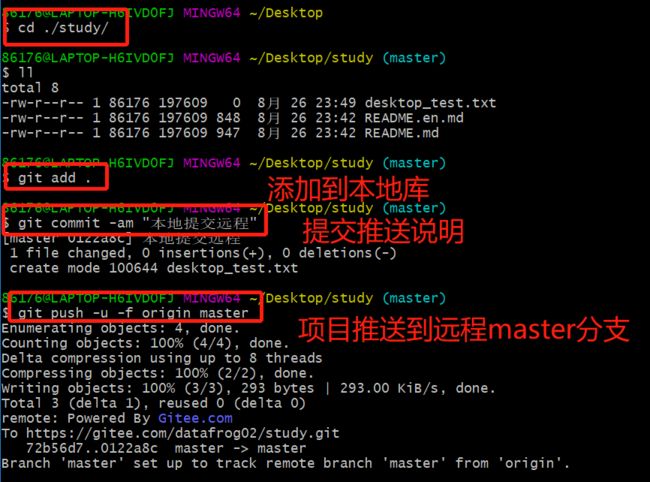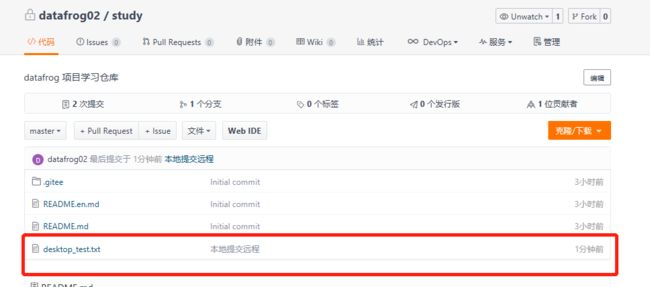股票数据分析案例第一篇总结之Git使用
此系列文章是《数据蛙三个月就业班》股票数据分析案例的总结,整个案例包括linux、shell、python、hive、pycharm、git、html、css、flask、pyechart、sqoop等的使用,为了让就业班同学能够更好的学习,所以对上面大家有疑问的内容进行了总结。本篇是股票数据分析案例第一篇总结—Git使用

本文阅读路线:
- 为什么要学习Git
- git、github、gitlab、码云区别
- 码云的使用
- 使用pycharm 链接本地和远程仓库
一:为什么要学习Git
Git是一个分布式版本控制系统,对于编辑的代码有完整的历史记录,记录了每个时间段操作了哪些内容,并且能够回退到任何一个版本,具体的定义可以看廖雪峰大神Git介绍和Git官网
你可能有疑问,我们学习数据分析的同学还要学习这个吗?嗯嗯,是的,不管大家做的是偏向数据工程还是数据分析方面,在一个正规的数据部门,项目经理肯定会通过Git来管理整个项目的进展,想想看大家的做的工作内容仅仅是保留在自己的电脑上,那还如何进行管理呢?
其实,数据蛙为了考虑每个同学的项目进展情况,也采用了Git来进行管理项目。
二:git、github、gitlab、码云区别
为了更好的阅读下文,我们先来区分下git、gitlab、github、码云的区别
- git 是版本控制工具。
- github 和gitlab 都是基于git仓库的web开发流程代码托管平台。两者的区别是github有私有仓库和共有仓库,私有仓库一般收费,gitlab打破这种限制,可以免费搭建私有仓库,并且可以部署在自己的服务器上。一般企业内部软件产品用gitlab是更好的选择,如果是开源产品,一般放在github上。
- 码云是开源中国社区推出的基于git的代码托管服务平台,基于gitlab。我们数据蛙选择的就是码云,因为私有仓库的免费的
三:码云的使用
1.进行注册
首先使用邮箱进行注册,链接如下

2.创建一个仓库
第一步
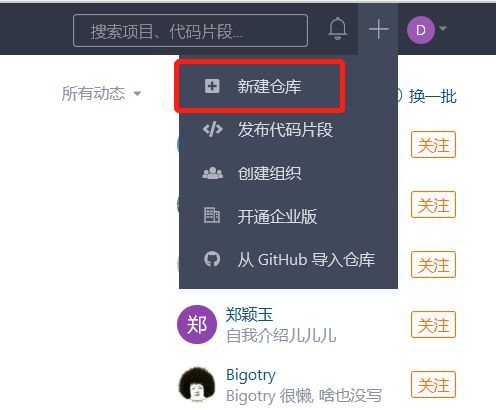
第二步
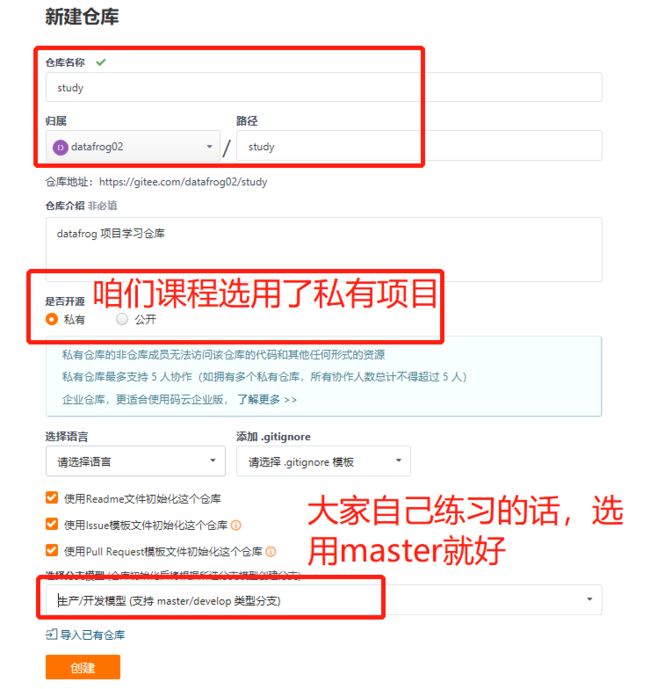
紧接着会弹出这个页面也是证明我们仓库创建成功了
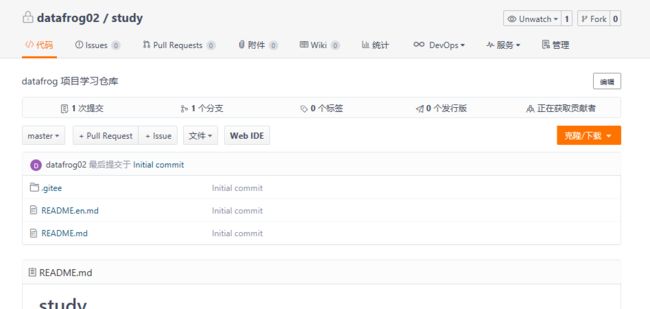
接下来开始是实现将本地仓库和线上仓库进行关联 [注:想在本地进行关联,首先需要在本地安装git]
3.安装Git
windows、Mac、Linux下载链接如下,一路next就好,我们主要来看下windows系统哈,安装完成后,在开始菜单里找到**Git>Git Bash,蹦出一个类似命令行窗口的东西,就说明Git安装成功!
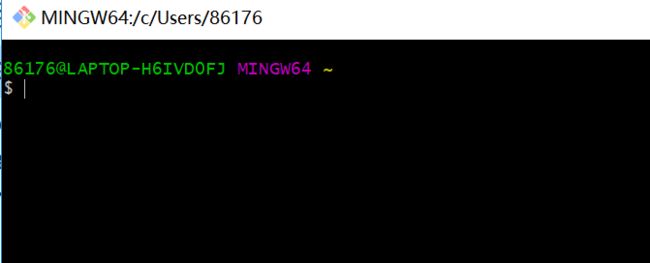
安装完成后,还需要最后一步设置,在命令行输入如下命令:
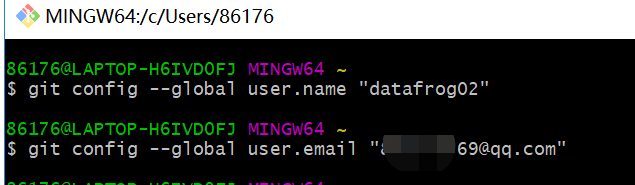
注意用户名字和密码都是注册时用的,另外git config命令的–global参数,用了这个参数,表示我们这台机器上所有的Git仓库都会使用这个配置,当然也可以对某个仓库指定不同的用户名和Email地址。
ssh-keygen -t rsa -C "[email protected]" //换成自己的邮箱,意思是生成一个公钥或私钥
按照提示完成三次回车,即可生成 ssh key。通过查看 ~/.ssh/id_rsa.pub 文件内容,获取public key。如果没有成功获得,大家可以这样来
86176@LAPTOP-H6IVD0FJ MINGW64 ~
$ pwd
/c/Users/86176
在git bash 中输入pwd会返回当前的目录,然后去此目录下找到**.ssh文件下的id_rsa.pub文件,用notepad++**打开;最终都是复制生成后的 ssh key,添加到下图的内容中去

继续在git bash上写入命令
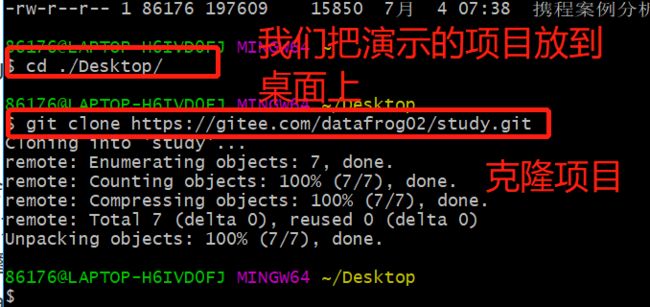
我们来看下桌面确实有了一个文件夹,也就成功了

接下来我们可以在本地创建一个文件,然后传输到码云上去
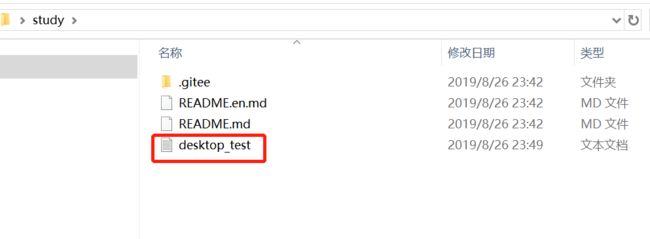
四:使用pycharm 链接本地和远程仓库
工作中,我们多半不会直接使用git bash向远程仓库同步python、sql、shell脚本的。如果我们使用的是pycharm专业版的话,里面是含有git插件的,用起来是更加灵活些。下面,我们用pycharm打开在桌面上的study文件,看看是如何实现本地和远程仓库同步的。
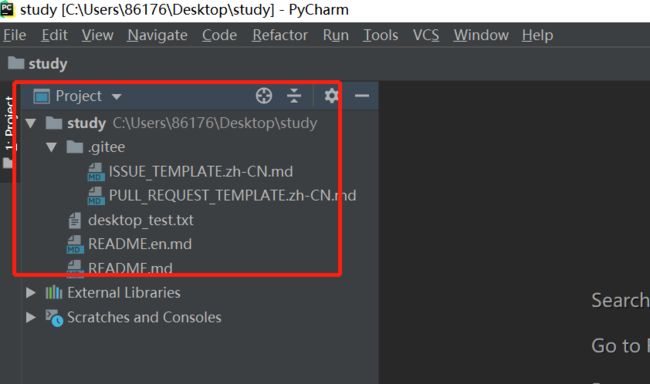
进阶着我们在pycharm 中安装插件

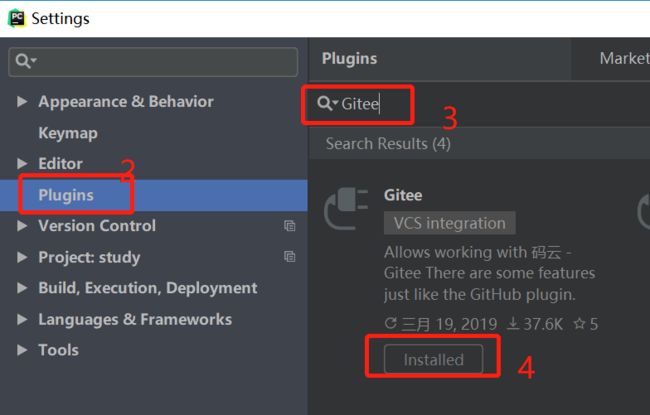
提示我们添加到仓库中去

提交我们新创的文件dataFrogTest.py
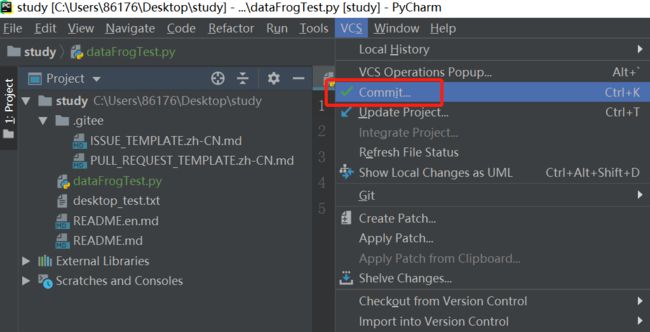
提交代码时,可以写上我们提交信息,方便我们,查找这一步操作了哪些内容

然后把代码推送到远程仓库
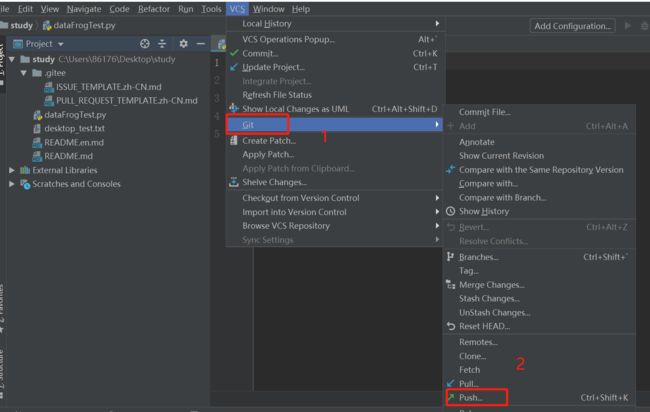
我们向远程仓库推送的时候,如果是自己玩,推送到master分支就好,如果是数据蛙的项目,推送到自己的名下,比如说是kaixuan
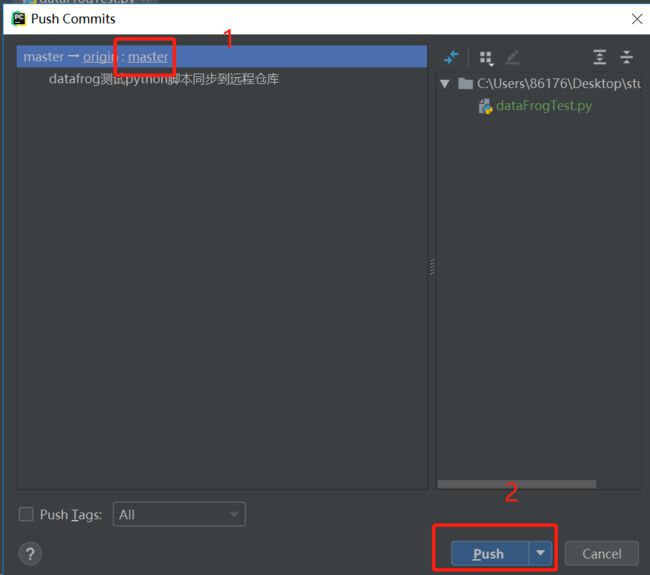
我们来看下远程仓库是否同步了dataFrogTest.py文件
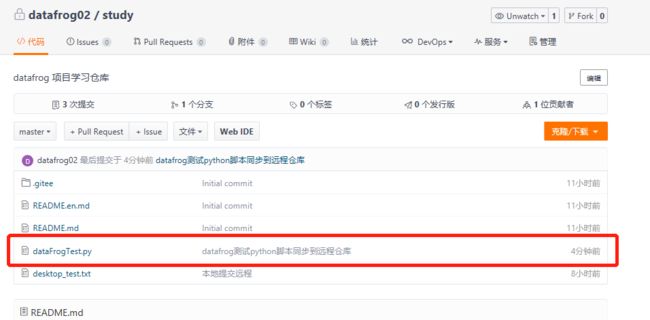
看到上面就便是推送成功了!!!
另外,如果是多个人同步完成一个项目的时候,每次都要先update Project

最后点击OK即可
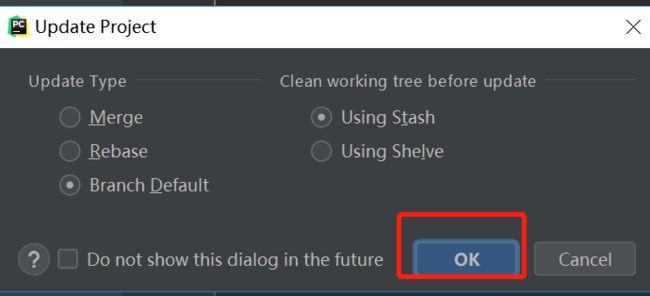
到这里,我们的股票数据分析案例之Git使用也总结完毕了,我们下篇文章预告Python取接口数据然后存储到mysql数据库。